Η κλωνοποίηση των μονάδων δίσκου σας οδηγεί συχνά σε αυτό το σφάλμα
- Ο κωδικός σφάλματος 0xc0000428 μπορεί να εμφανιστεί με την ένδειξη Αποτυχία επαλήθευσης του σφάλματος ψηφιακής υπογραφής που οδηγεί σε BSoD.
- Μπορεί να οφείλεται σε προγράμματα και αρχεία που δεν έχουν αυθεντικότητα που εντοπίστηκαν από την επαλήθευση ψηφιακής υπογραφής.
- Μπορείτε να επιλύσετε το σφάλμα απενεργοποιώντας την ψηφιακή υπογραφή και αναδημιουργώντας το Boot Manager.
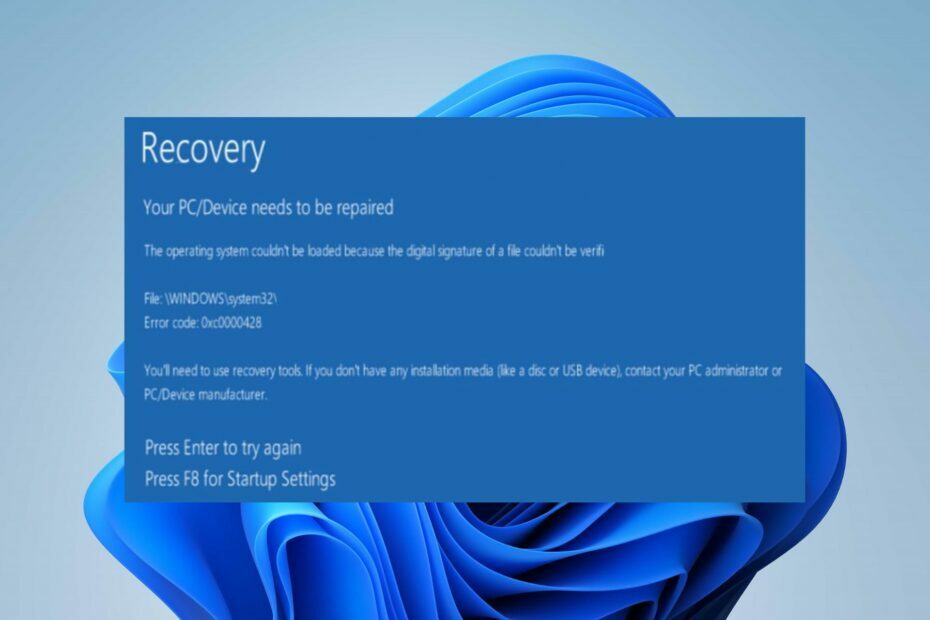
ΧΕΓΚΑΤΑΣΤΑΣΗ ΚΑΝΟΝΤΑΣ ΚΛΙΚ ΣΤΟ ΑΡΧΕΙΟ ΛΗΨΗΣ
Το Fortect είναι ένα εργαλείο που ελέγχει το λειτουργικό σύστημα Windows για κατεστραμμένα ή κατεστραμμένα αρχεία συστήματος. Μόλις βρεθεί, μπορεί να αντικαταστήσει αυτές τις εκδόσεις με μια νέα από το αποθετήριο του με πρωτότυπα αρχεία συστήματος των Windows. Έτσι, θα επαναφέρει το σύστημά σας σε μια πλήρως λειτουργική κατάσταση. Δείτε πώς να το κάνετε σε 3 εύκολα βήματα:
- Λήψη και εγκατάσταση του Fortect στον υπολογιστή σας.
- Εκκινήστε το εργαλείο και Ξεκινήστε τη σάρωση για να βρείτε κατεστραμμένα αρχεία που προκαλούν τα προβλήματα.
- Κάντε δεξί κλικ Ξεκινήστε την επισκευή για να διορθώσετε ζητήματα που επηρεάζουν την ασφάλεια και την απόδοση του υπολογιστή σας.
- Το Fortect έχει ληφθεί από 0 αναγνώστες αυτόν τον μήνα.
Ορισμένοι από τους αναγνώστες μας αντιμετωπίζουν τον κωδικό σφάλματος 0xc0000428 Blue Screen of Death στους υπολογιστές τους. Αυτό συμβαίνει συνήθως όχι πολύ μετά από μια ενημέρωση συστήματος και μπορεί να είναι κρίσιμο.
Ευτυχώς, υπάρχουν μερικές επιδιορθώσεις για την επίλυση του σφάλματος. Επίσης, μπορείτε να ελέγξετε τον λεπτομερή οδηγό μας σχετικά με ορισμένους παράγοντες που μπορούν προκαλέσει μια μπλε οθόνη θανάτου στον υπολογιστή σας.
Τι προκαλεί το σφάλμα BSoD Oxc0000428;
Κωδικός σφάλματος: 0xc0000428 υποδηλώνει την έλλειψη αυθεντικότητας ή αξιοπιστίας σε ένα ή περισσότερα προγράμματα στον υπολογιστή. Εμφανίζεται με μια αποτυχία επαλήθευσης της ψηφιακής υπογραφής του αρχείου, με αποτέλεσμα τη μπλε οθόνη του θανάτου. Μερικές αξιοσημείωτες αιτίες αυτού του σφάλματος είναι:
- Ζητήματα με τα αρχεία εκκίνησης – Μπορείτε να αντιμετωπίσετε τον κωδικό σφάλματος 0xc0000428 κατά την εκκίνηση επειδή τα αρχεία εκκίνησης ή ο δίσκος είναι κατεστραμμένος. Αποτρέπει την πρόσβαση του συστήματος στα απαραίτητα αρχεία και στοιχεία για την επικοινωνία με το κέντρο εκκίνησης, με αποτέλεσμα ένα BSoD.
- Παράνομα ή μη εξουσιοδοτημένα αρχεία, προγράμματα οδήγησης ή εφαρμογές – Η εγκατάσταση παράνομων εφαρμογών μπορεί να ενεργοποιήσει τη λειτουργία Ψηφιακή υπογραφή για να εμποδίσει την επεξεργασία του συστήματος λόγω προγραμμάτων ή αρχείων που δεν είναι ψηφιακά υπογεγραμμένα ή ανήκουν σε αμφίβολα μέρη.
- Κλωνοποίηση ή αλλαγή μεγέθους του σκληρού δίσκου του λειτουργικού συστήματος – Η παραβίαση των μονάδων δίσκου στον υπολογιστή μπορεί να προκαλέσει Αποτυχία εκκίνησης δίσκου. Επίσης, μπορεί να οφείλεται σε ένα βασικό αρχείο συστήματος που μετακινήθηκε ή ένα διαμέρισμα που επηρεάστηκε κατά την αλλαγή μεγέθους του σκληρού δίσκου του λειτουργικού συστήματος.
Ωστόσο, θα συζητήσουμε ορισμένα βήματα αντιμετώπισης προβλημάτων που θα σας βοηθήσουν να το επιλύσετε και να λειτουργήσει το σύστημά σας.
Πώς μπορώ να διορθώσω το σφάλμα BSoD Oxc0000428;
Πριν δοκιμάσετε τυχόν προηγμένα βήματα αντιμετώπισης προβλημάτων, ακολουθήστε τα εξής:
- Κύκλος ισχύος του υπολογιστή σας.
- Αποσυνδέστε τις εξωτερικές συσκευές και τα περιφερειακά από τον υπολογιστή.
- Επανεκκινήστε τα Windows σε ασφαλή λειτουργία και ελέγξτε αν εμφανίζεται το σφάλμα.
Εάν δεν μπορείτε να επιλύσετε το σφάλμα, προχωρήστε με τις παρακάτω λύσεις:
1. Αναδημιουργήστε το Boot Manager μέσω της γραμμής εντολών
- Συνδέστε α μονάδα USB με δυνατότητα εκκίνησης και πατήστε το Εξουσία κουμπί για την εκκίνηση του υπολογιστή.
- Πατήστε οποιοδήποτε πλήκτρο για εκκίνηση USB.
- Ρυθμίστε το δικό σας Προτιμήσεις γλώσσας και κάντε κλικ στο Επόμενο κουμπί.
- Επίλεξε το Επιδιορθώστε τον υπολογιστή σας επιλογή στο Εγκατάσταση τώρα οθόνη.
- Κάντε κλικ στο Αντιμετώπιση προβλημάτων επιλογή, λοιπόν Αντιμετώπιση προβλημάτων.

- Κάντε κλικ Προχωρημένος και επιλέξτε Γραμμή εντολών.

- Επιλέξτε το δικό σας λογαριασμός, πληκτρολογήστε τις ακόλουθες εντολές στο παράθυρο της Γραμμής εντολών και πατήστε Εισαγω μετά από καθένα από αυτά:
ΝΤΟ:εκκίνησης cdattrib bcd -s -h –r-
bootrec /rebuildbcd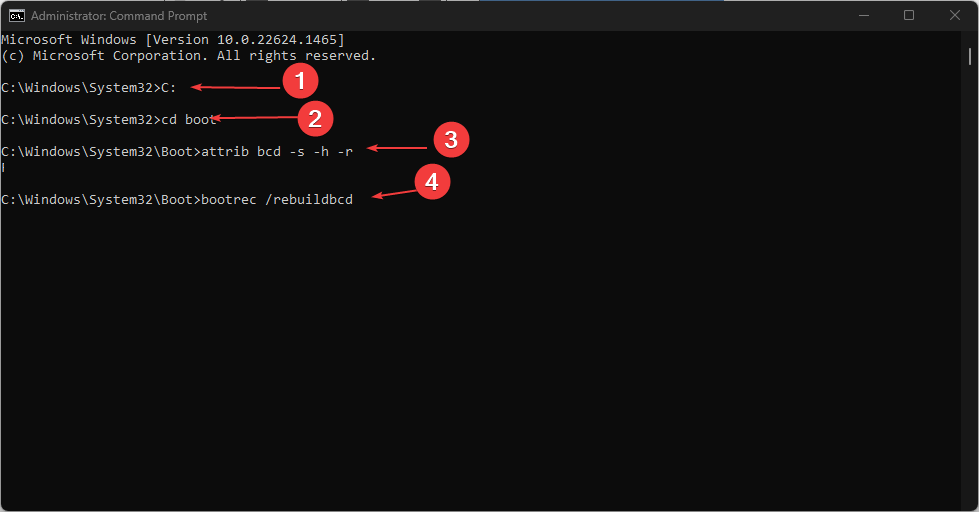
- Κλείστε το παράθυρο της γραμμής εντολών και επανεκκινήστε τον υπολογιστή σας.
Συμβουλή ειδικού:
ΕΥΓΕΝΙΚΗ ΧΟΡΗΓΙΑ
Ορισμένα ζητήματα υπολογιστή είναι δύσκολο να αντιμετωπιστούν, ειδικά όταν πρόκειται για αρχεία συστήματος και αποθετήρια των Windows που λείπουν ή είναι κατεστραμμένα.
Φροντίστε να χρησιμοποιήσετε ένα ειδικό εργαλείο, όπως π.χ Fortect, το οποίο θα σαρώσει και θα αντικαταστήσει τα σπασμένα αρχεία σας με τις νέες εκδόσεις τους από το αποθετήριο του.
Διαβάστε το άρθρο μας για δημιουργία μιας μονάδας USB με δυνατότητα εκκίνησης για πιο λεπτομερή βήματα.
2. Εκτελέστε επισκευή εκκίνησης
- Πάτα το κουμπί ενεργοποίησης - απενεργοποίησης για περίπου 10 δευτερόλεπτα για να απενεργοποιήσετε τον υπολογιστή.
- Πάτα το κουμπί ενεργοποίησης - απενεργοποίησης και πατήστε το F8, F2, F4, F8, F10, ή F12 πλήκτρα επανειλημμένα μέχρι να δείτε το Προηγμένες επιλογές εκκίνησης σελίδα.
- Κατά την εκκίνηση, επιλέξτε το Αντιμετώπιση προβλημάτων επιλογή.

- Κάντε κλικ Προχωρημένος και επιλέξτε Επιδιόρθωση κατά την εκκίνηση από το μενού.
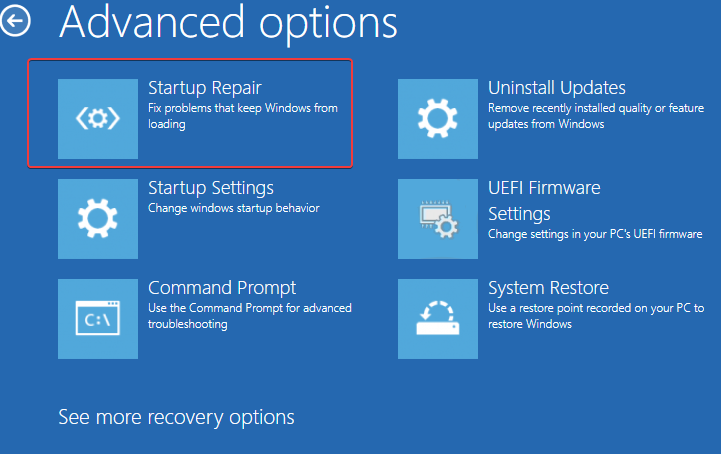
- Επιλέγω Επιλέξτε ένα εργαλείο ανάκτησης μενού και κάντε κλικ στο Φινίρισμα κουμπί.
- Μετά το Επιδιόρθωση κατά την εκκίνηση διαδικασία, επανεκκινήστε τον υπολογιστή και ελέγξτε εάν το σφάλμα παραμένει.
Η εκτέλεση του εργαλείου επιδιόρθωσης εκκίνησης θα σαρώσει τα Windows για σφάλματα που προκαλούν το σφάλμα 0xc0000428 και θα τα διορθώσει αυτόματα.
- Σφάλμα μπλε οθόνης UsbHub3.sys: Αιτίες και τρόπος επιδιόρθωσης
- Το Adobe After Effects τρέχει αργά; 5 τρόποι για να το επιταχύνετε
- rtf64x64.sys: Πώς να διορθώσετε αυτό το σφάλμα μπλε οθόνης θανάτου
- 0x800704C6: Πώς να διορθώσετε αυτό το σφάλμα Microsoft Store
3. Εκτελέστε την εντολή Έλεγχος δίσκου για να επιδιορθώσετε τον σκληρό δίσκο
- Επαναλάβετε τα βήματα 1-2 στο παραπάνω διάλυμα για να ανοίξετε το Προηγμένη εκκίνηση επιλογή.
- Επίλεξε το Επιδιορθώστε τον υπολογιστή σας επιλογή και πατήστε Εισαγω.
- ΔΙΑΛΕΞΕ ΕΝΑ Γλώσσα και κάντε κλικ στο Επόμενο κουμπί.
- Επιλέγω Αντιμετώπιση προβλημάτων, έπειτα Προχωρημένες επιλογές.


- Επιλέξτε το Γραμμή εντολών.

- Πληκτρολογήστε τα παρακάτω και πατήστε Εισαγω για να σαρώσετε τον σκληρό σας δίσκο για σφάλματα:
chkdsk /f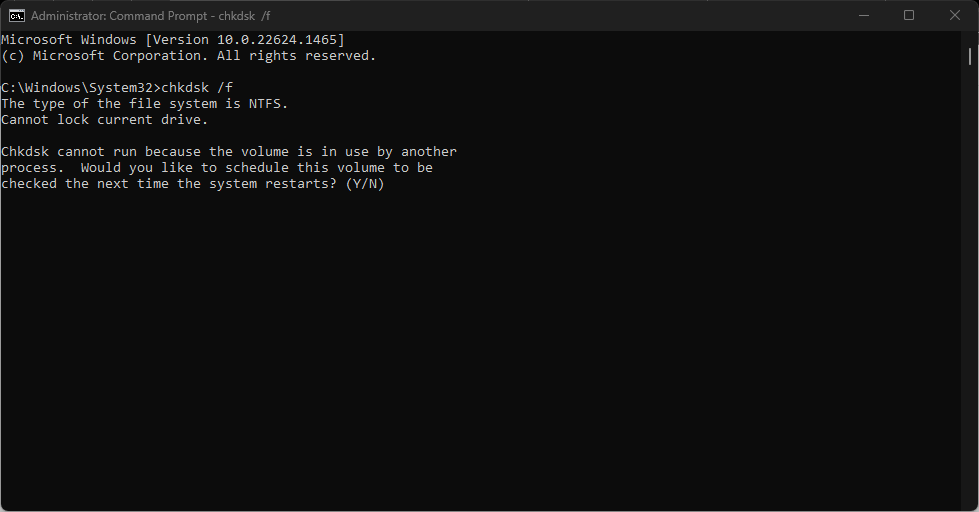
- Πληκτρολογήστε τα παρακάτω και πατήστε Εισαγω για να σαρώσετε και να προσπαθήσετε να επιδιορθώσετε κατεστραμμένους τομείς:
chkdsk /r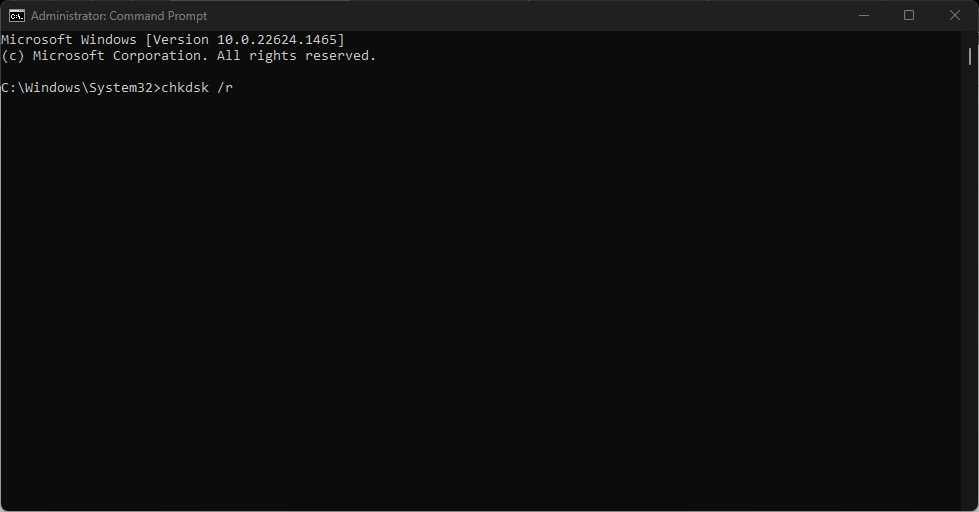
- Όταν ολοκληρωθεί η διαδικασία, επανεκκινήστε τον υπολογιστή σας.
Η εκτέλεση των παρακάτω εντολών θα σαρώσει και θα διορθώσει τυχόν σφάλματα στον σκληρό σας δίσκο, επιτρέποντας στον υπολογιστή να εκκινήσει σωστά χωρίς σφάλματα.
Ελέγξτε τι πρέπει να κάνετε αν είστε δεν μπορεί να βρει το Περιβάλλον Ανάκτησης στα Windows 11.
4. Απενεργοποιήστε προσωρινά την ψηφιακή υπογραφή
- Τύπος Windows + Εγώ κλειδί για να ανοίξετε το Ρυθμίσεις των Windows εφαρμογή.
- Επιλέγω Σύστημα και κάντε κλικ στο Ανάκτηση από το αριστερό παράθυρο.
- Εγκατάσταση Προηγμένη εκκίνηση και πατήστε το Επανεκκίνηση τώρα κουμπί κάτω από την καρτέλα.
- Κατά την εκκίνηση, επιλέξτε το Αντιμετώπιση προβλημάτων επιλογή.

- Κάντε κλικ Προχωρημένος και επιλέξτε Ρυθμίσεις εκκίνησης από το μενού.
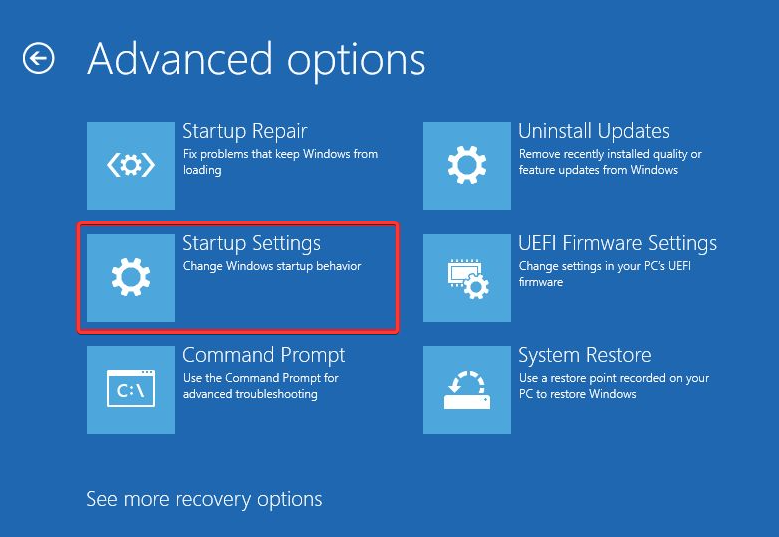
- Πλοηγηθείτε στο Απενεργοποιήστε την επιβολή υπογραφής προγράμματος οδήγησης επιλογή και κάντε κλικ F7 για να το ενεργοποιήσετε.
- Κάντε επανεκκίνηση του υπολογιστή σας.
Η απενεργοποίηση της επιλογής επιβολής υπογραφής προγράμματος οδήγησης θα σας βοηθήσει να εκκινήσετε με επιτυχία τον υπολογιστή σας. Επίσης, εμποδίζει τη δυνατότητα να ελέγχει προγράμματα και αρχεία κατά την εκκίνηση.
Εναλλακτικά, διαβάστε το άρθρο μας για Σφάλμα BSoD 0x00000154 και τα βασικά βήματα για να το διορθώσετε. Επίσης, ελέγξτε πώς να διορθώσετε το Critical Service Failed BSoD σε υπολογιστή με Windows.
Εάν έχετε περαιτέρω ερωτήσεις ή προτάσεις, αφήστε τις στην ενότητα σχολίων.
Εξακολουθείτε να αντιμετωπίζετε προβλήματα;
ΕΥΓΕΝΙΚΗ ΧΟΡΗΓΙΑ
Εάν οι παραπάνω προτάσεις δεν έχουν λύσει το πρόβλημά σας, ο υπολογιστής σας ενδέχεται να αντιμετωπίσει πιο σοβαρά προβλήματα με τα Windows. Προτείνουμε να επιλέξετε μια λύση all-in-one όπως Fortect για την αποτελεσματική επίλυση προβλημάτων. Μετά την εγκατάσταση, απλώς κάντε κλικ στο Προβολή & Διόρθωση κουμπί και μετά πατήστε Ξεκινήστε την επισκευή.


